Wichtig: Nach der Einrichtung der TV Box unter Einstellungen (Zahnrad oben rechts) -> Geräteeinstellungen -> Display > Bildschirmauflösung -> Bildschirmmodus 1080p50Hz auswählen (siehe auch ganz unten).
Ersteinrichtung TV Box 3 (powered by Xiaomi Mi S)
1. Schliessen Sie Ihre TV Box 3 über das mitgelieferte Netzteil an die Stromversorgung und über das HDMI-Kabel an Ihren Fernseher an. Koppeln Sie nun die Fernbedienung anhand der auf dem Bildschirm eingeblendeten Schritte. Wenn die Kopplung erfolgt ist, können Sie nun die Sprache
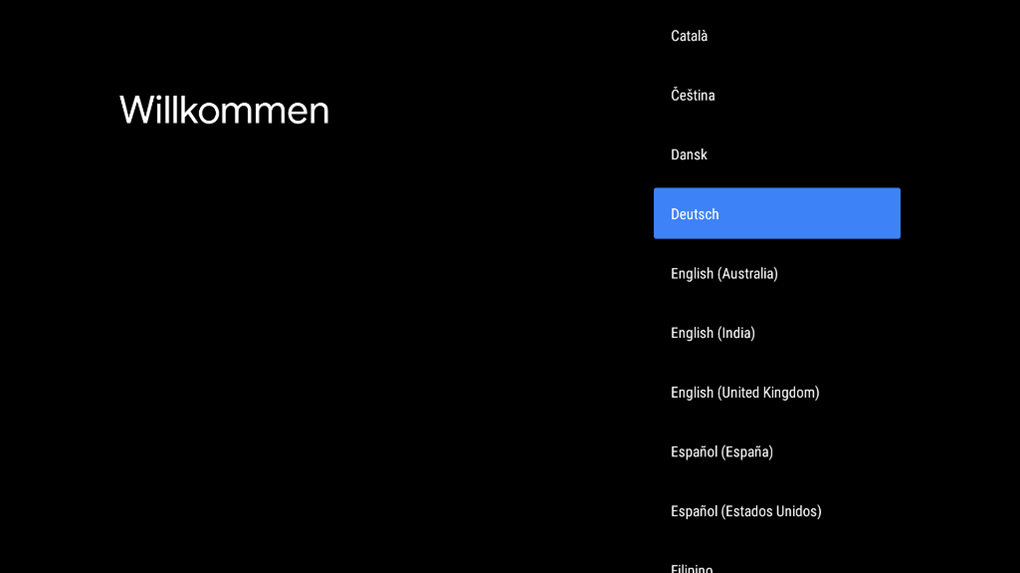
2. Im nächsten Schritt wählen Sie bitte „Deutschland“ als Region aus, um den maximalen Umfang an Applikationen zu erhalten.

3. Sie erhalten die Möglichkeit Ihren Fernseher über Ihr Android Smartphone einzurichten, sofern Sie ein Android Smartphone besitzen, ist dies der schnellste und einfachste Weg. Wenn Sie kein Android Smartphone besitzen (z.B. IPhone), wählen Sie „Überspringen“.
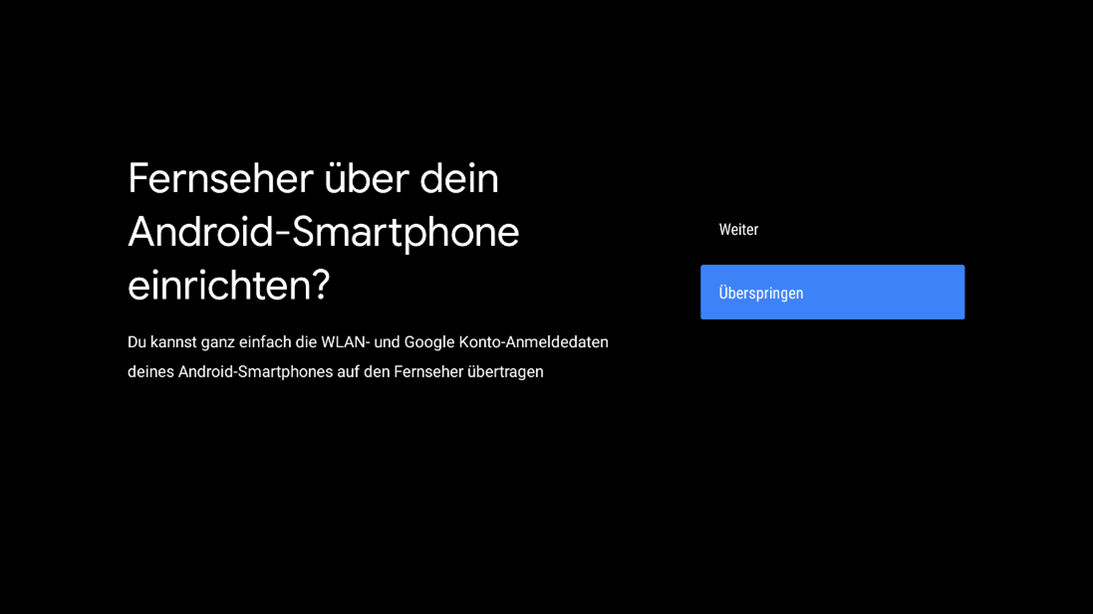
4. Wenn Sie mit Überspringen bestätigen, können Sie im nächsten Schritt Ihre
TV Box 3 mit Ihrem WLAN koppeln.
Nutzen Sie bitte das WLAN, das mit 5 GHZ gekennzeichnet ist.
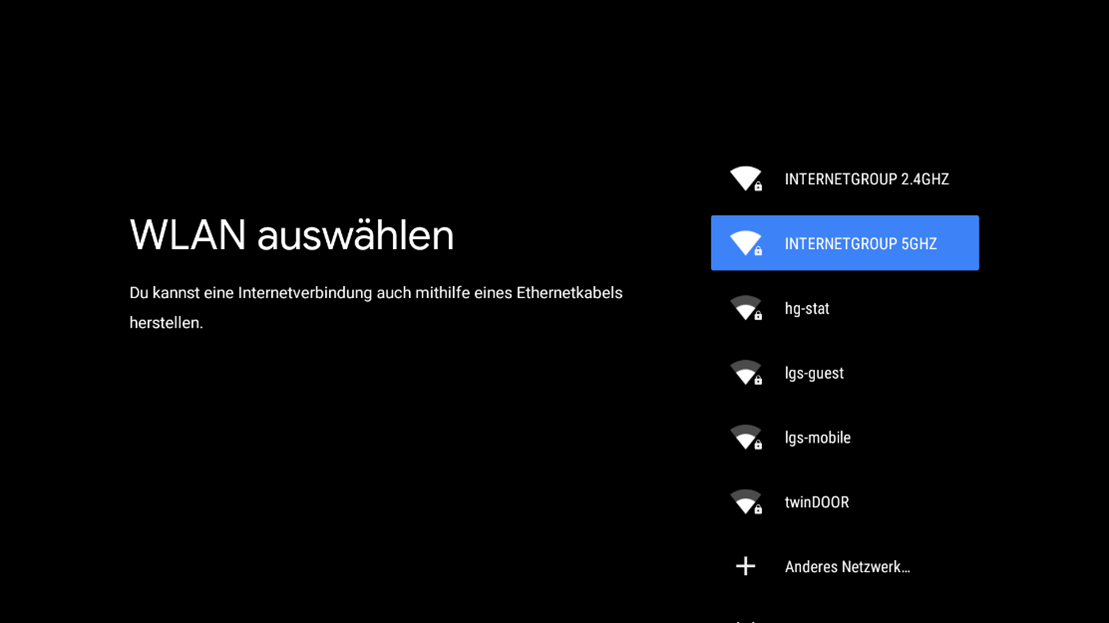
5. Im folgenden Fenster werden Sie zur Eingabe Ihres WLAN-Passwortes aufgefordert. Dieses finden Sie auf der Rückseite Ihres Routers.
6. Im nächsten Schritt müssen Sie sich in Ihrem Google Konto (z.B. max.mustermann@gmail.com) anmelden,
damit Sie über Ihre TV Box 3 neue Filme, Apps und viele weitere Angebote nutzen können.
TIPP: Sollten Sie noch kein Google-Konto haben, empfehlen wir Ihnen, die Registrierung für ein Google-Konto via PC, Handy oder Tablet vorzunehmen.
Registrieren Sie sich dafür unter https://accounts.google.com/signup/ . Wenn Sie die Registrierung erfolgreich abgeschlossen haben,
können Sie die Daten (E-Mail-Adresse und Passwort) zur Anmeldung am Google Playstore (App Store) auf der TV Box 3 nutzen. Dies ist erforderlich um auch unsere TV App zu installieren.
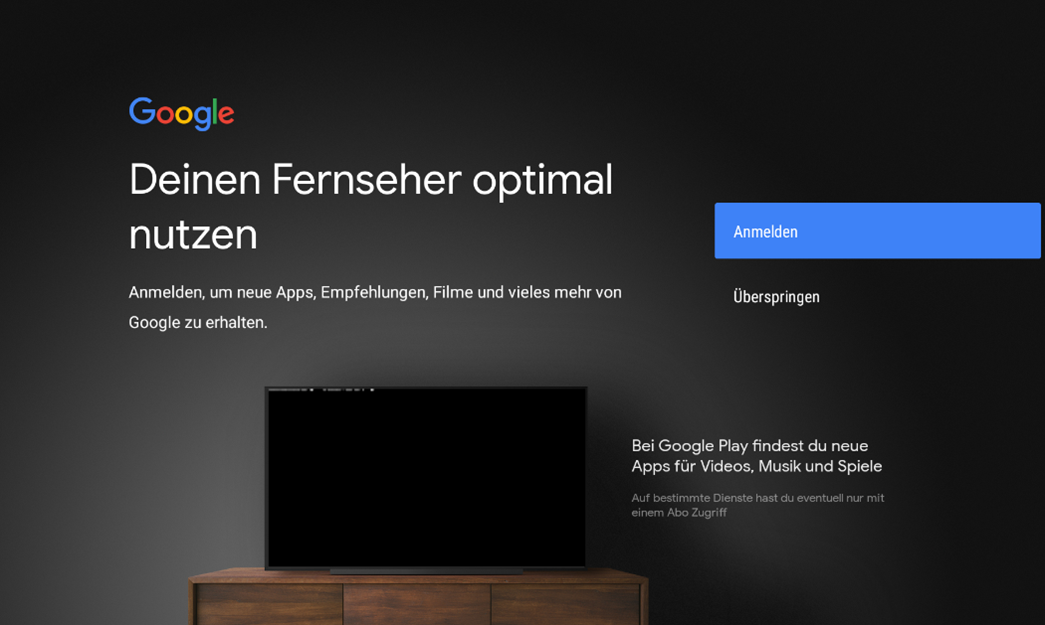
7. Bestätigen Sie die Nutzungsbedingungen.
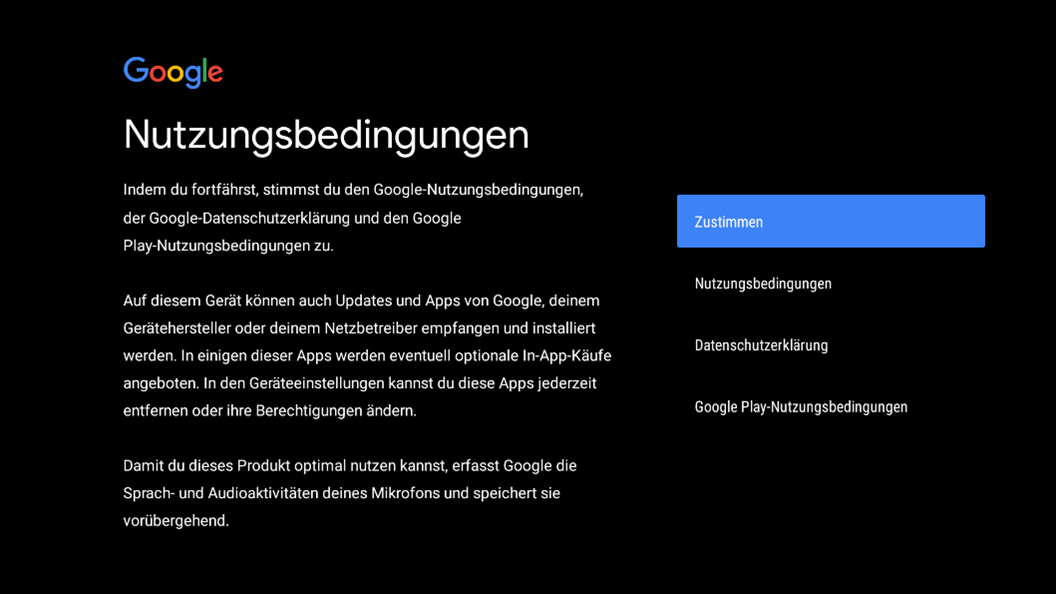
8. Wählen Sie, ob Google auf Ihren Gerätestandort zugreifen darf. Es wird empfohlen, diese Option mit „JA“ zu bestätigen, da viele Inhalte an einen Aufenthaltsort gebunden sind und aus rechtlichen Gründen sonst ggf. nicht zur Verfügung stehen könnten.
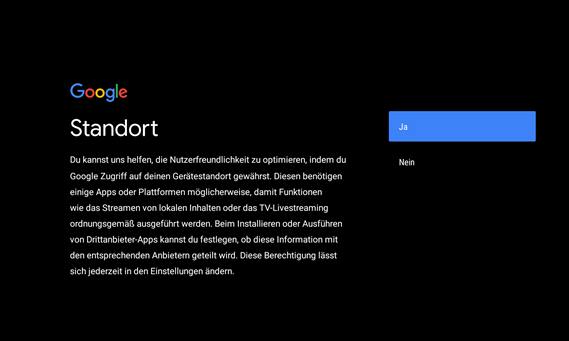
9. Damit die Entwickler von Android das Betriebssystem verbessern können, wird um Ihre Zustimmung zur Datenerhebung Wenn Sie dies nicht wünschen, bestätigen Sie hier einfach mit Nein.
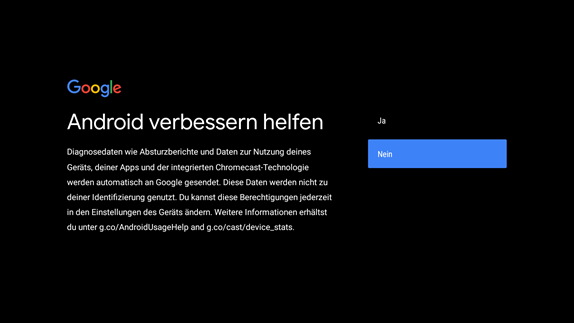
10. Den nächsten Punkt „Weitere Apps installieren“ mit Weiter bestätigen.
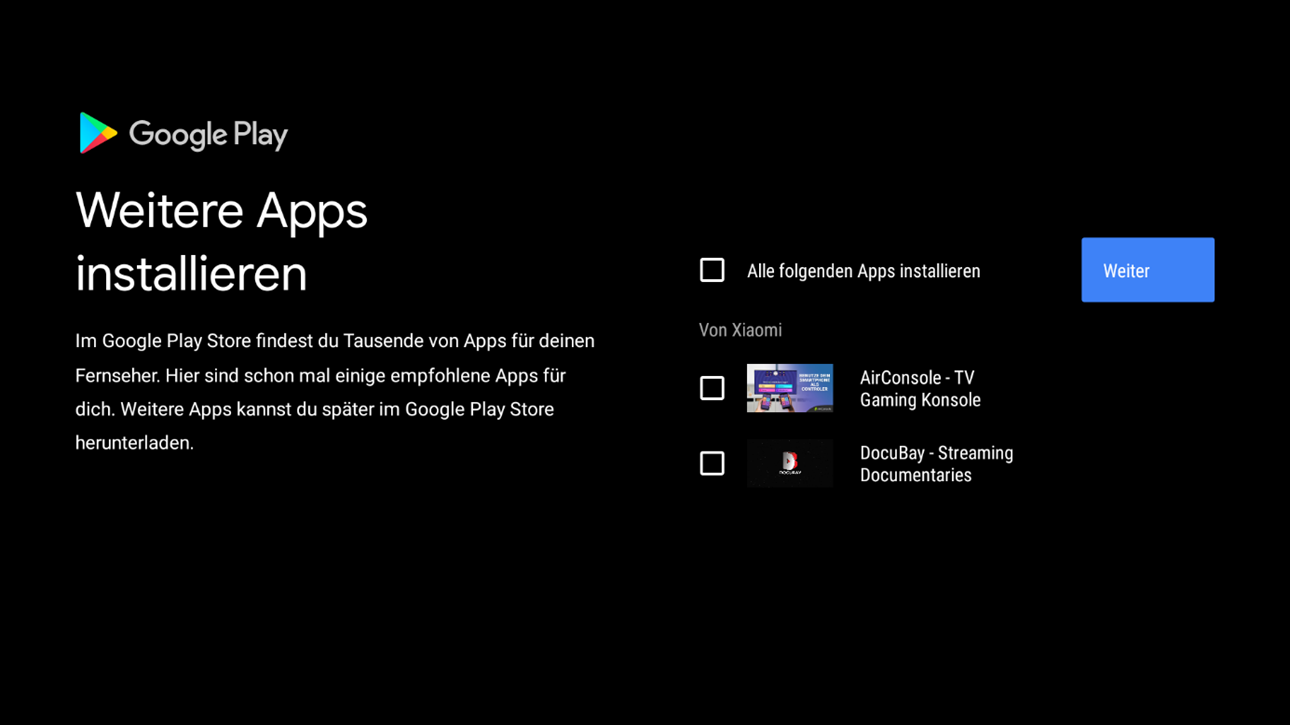
11. In den folgenden Fenstern werden Ihnen kurz die wichtigsten Funktionen der Mi Box vorgestellt.
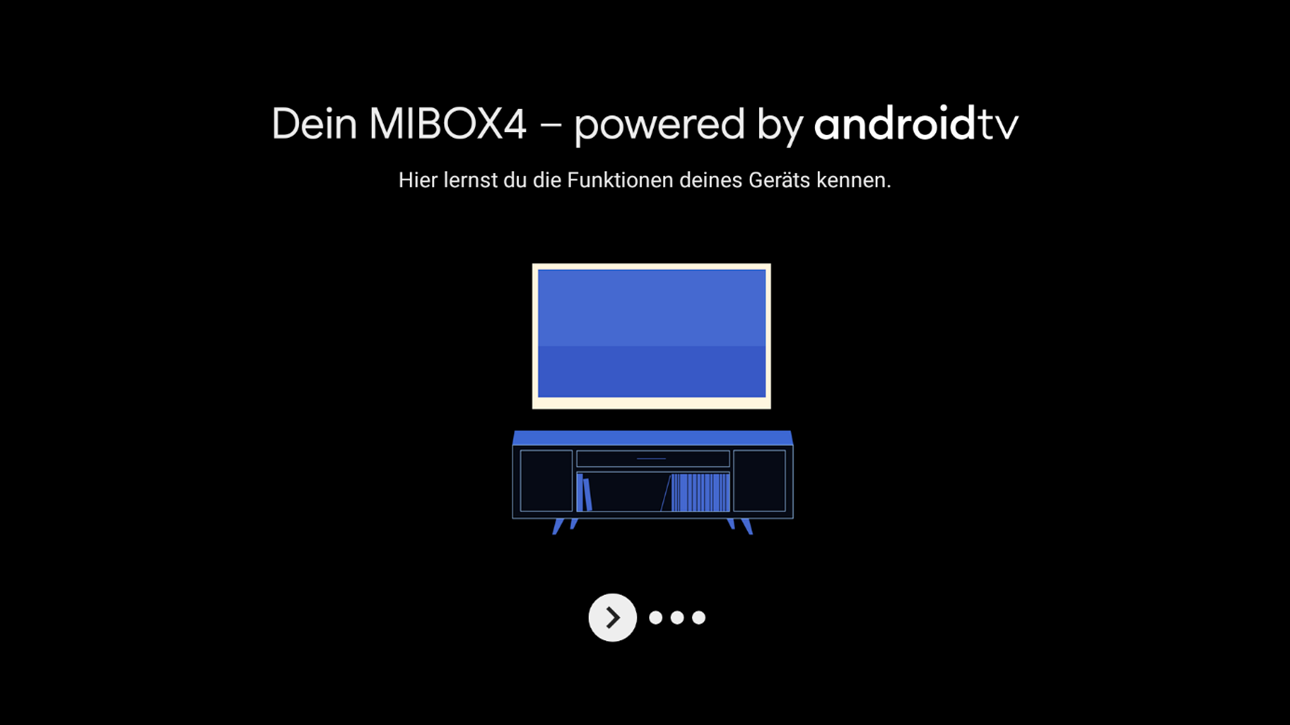
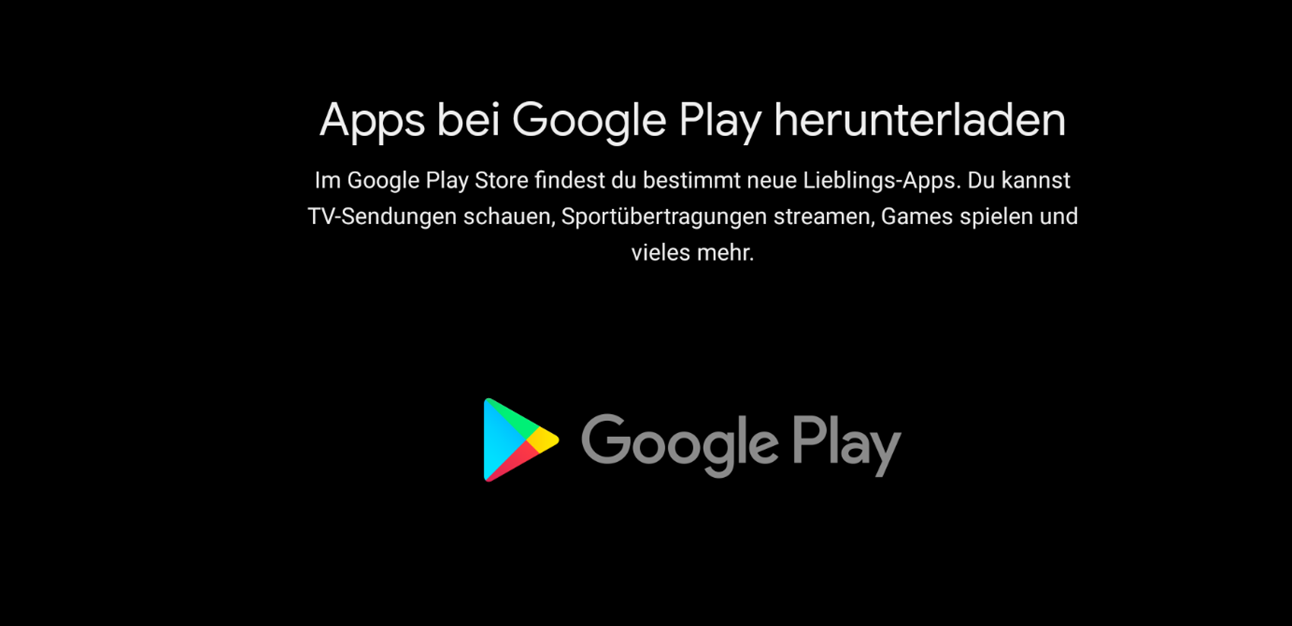
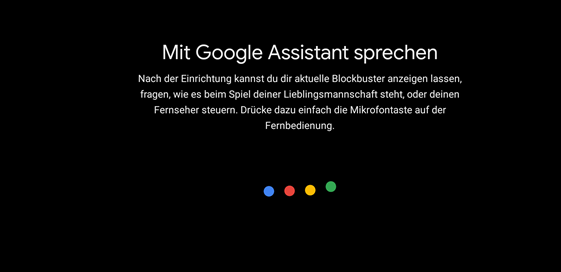
12. Um die TV Box 3 vollumfänglich nutzen zu können, stimmen Sie den Mi Nutzungsbedingungen
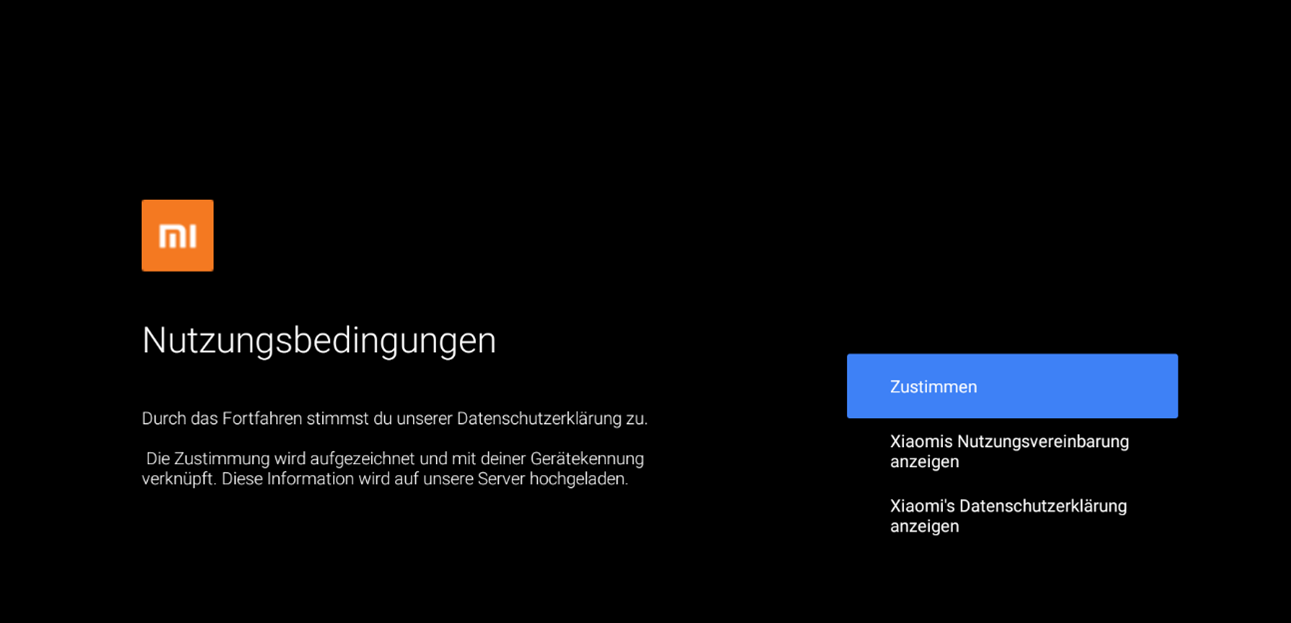
13. Ihnen wird die Startseite der TV Box 3 angezeigt. Es ist nun unbedingt notwendig die TV Box 3 zu aktualisieren. Wählen Sie im oberen Bereich der Seite das Android System Update aus.
Wählen Sie Details aus, wodurch sich das Fenster für das Android System Update öffnet.
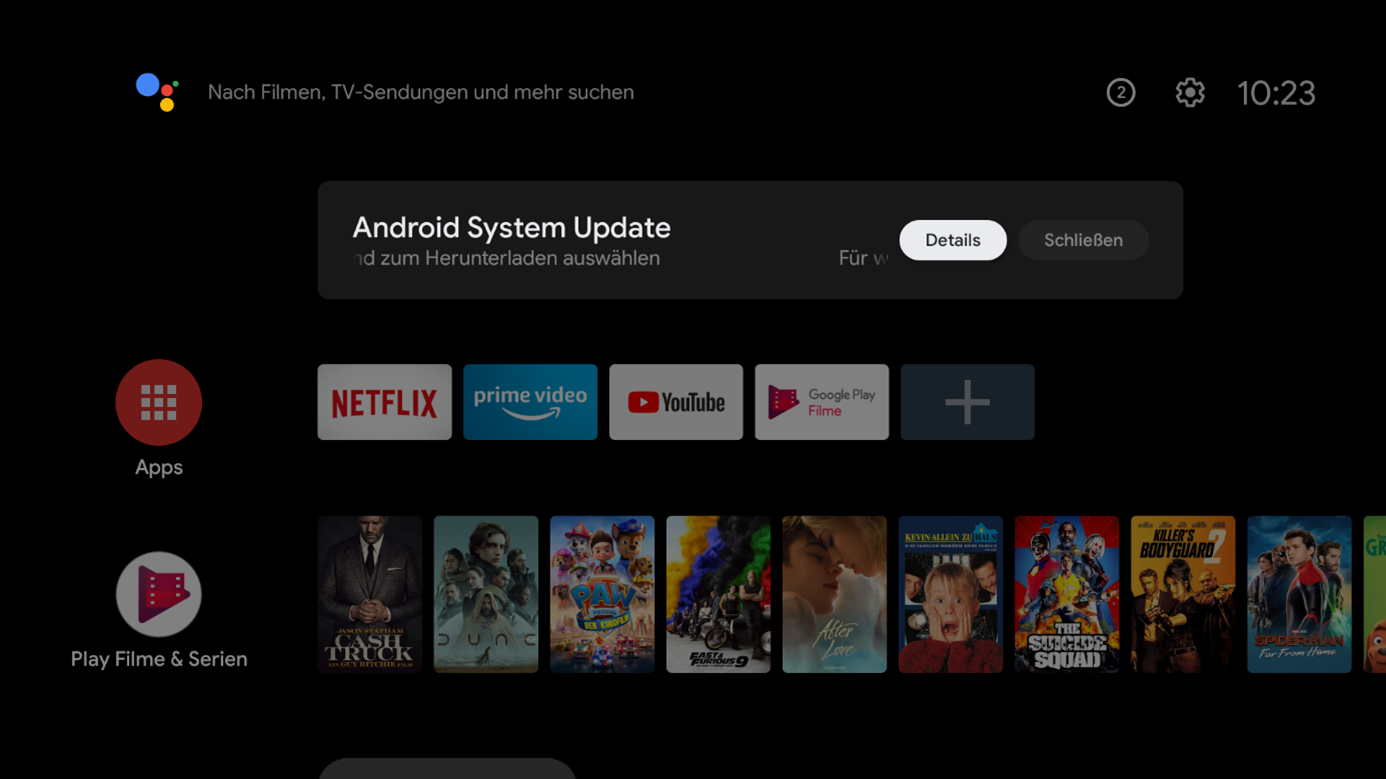
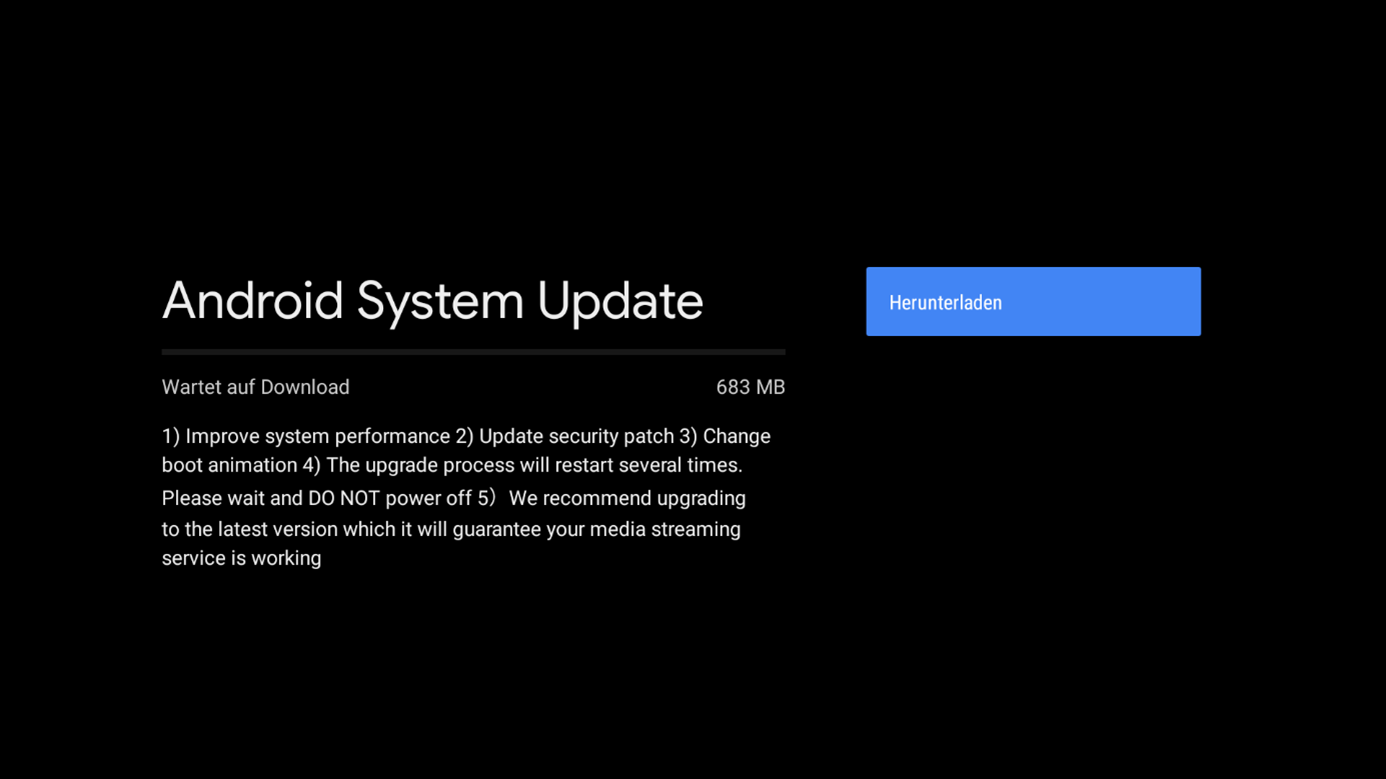
14. Wählen Sie Herunterladen aus. Es öffnet sich nun ein weiteres Fenster mit Systemupdate bereit. Bestätigen Sie die Ausführung des Updates mit Jetzt neu starten.
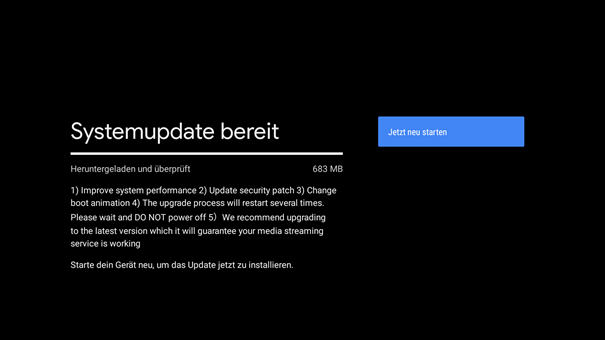
15. Nach dem Neustart der TV Box 3 sehen Sie das Fenster von alphonso Video zur optimierten Anzeige. Sie können das Fenster mit der Auswahl „Nein, ich möchte die optimierte Anzeige nicht nutzen“ unten links schliessen.
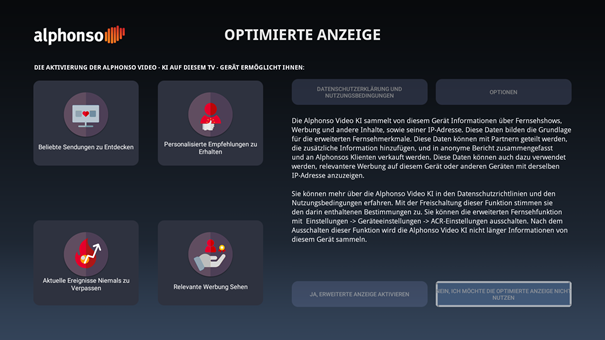
16. Danach wird Ihnen wieder die Startseite der TV Box 3 angezeigt.
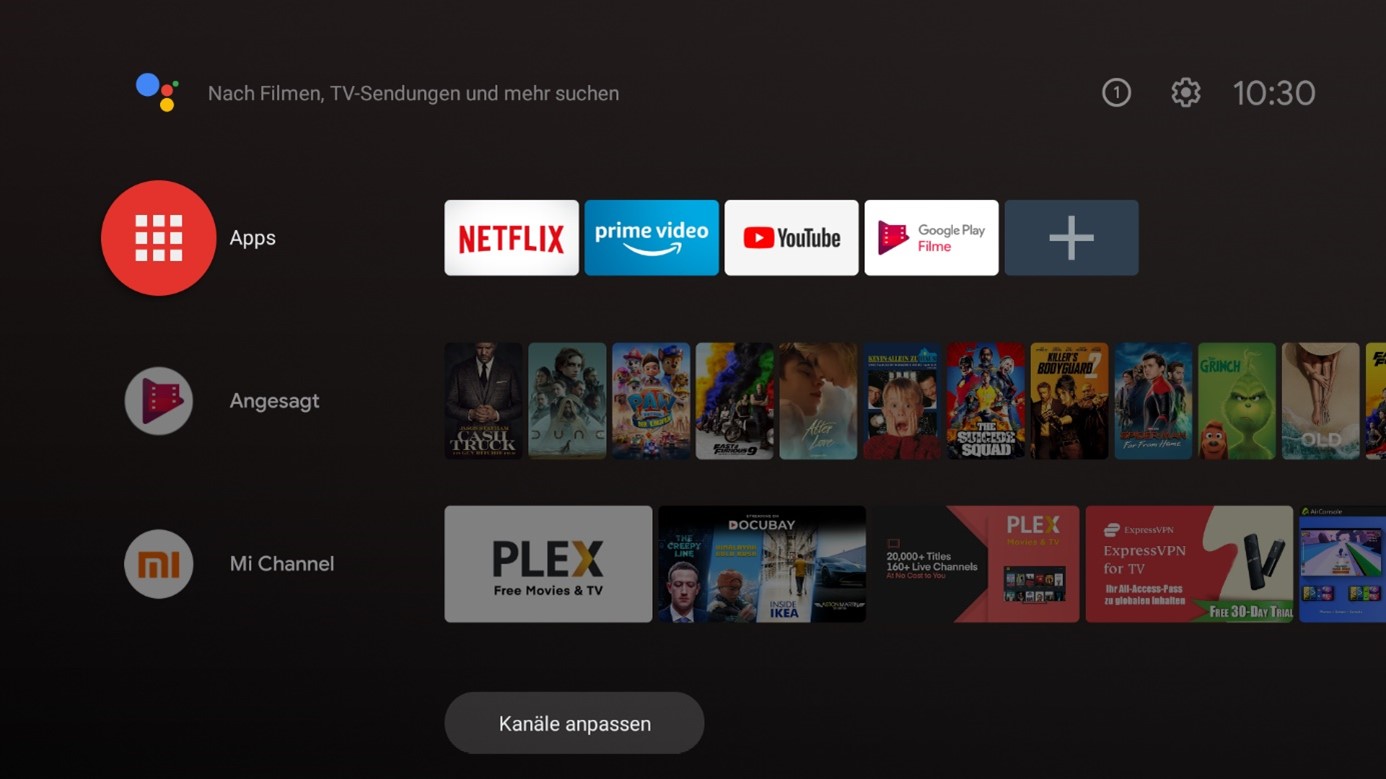
17. Um die TV App nutzen zu können, wählen Sie bitte den Menüpunkt „Apps“ auf der linken Seite aus.
18. Wählen Sie den Punkt oben links „Weitere Apps herunterladen“
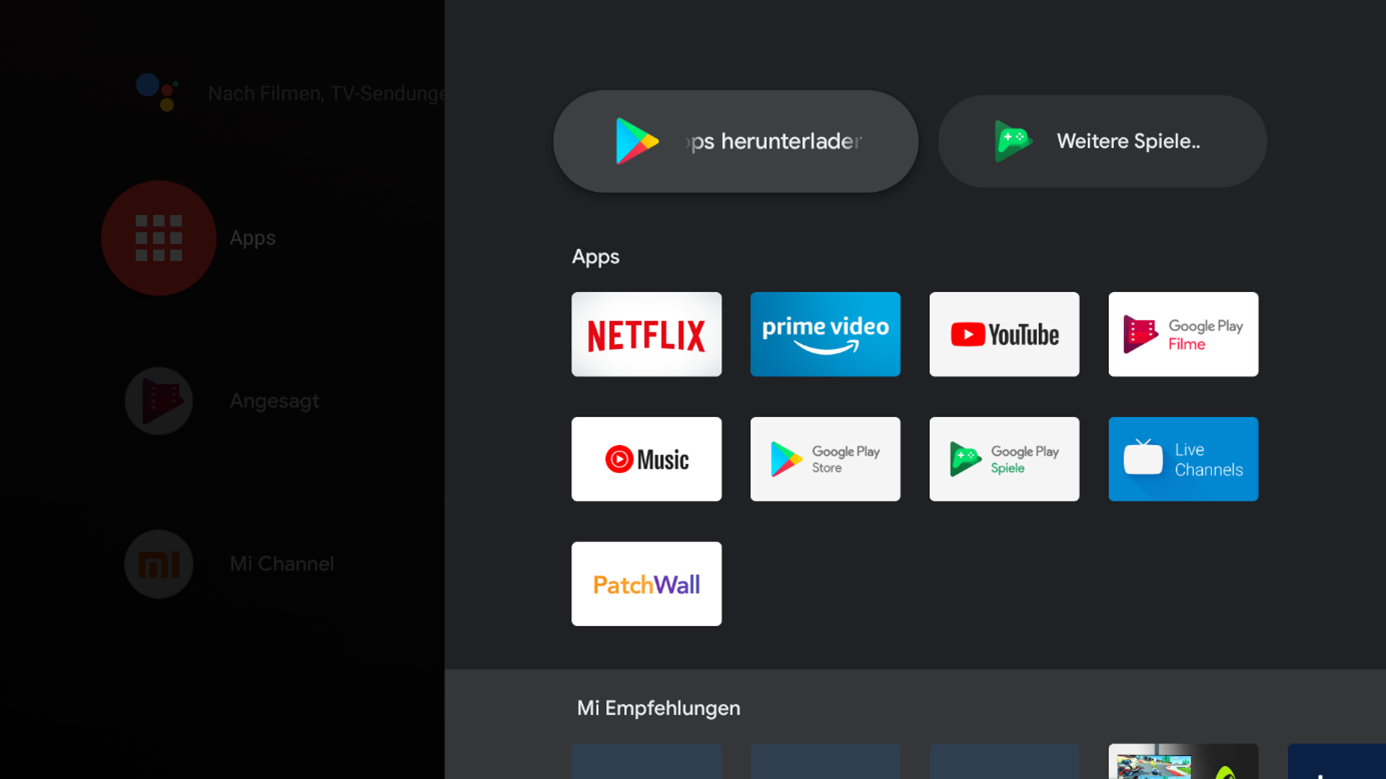
19. Die Anleitung zum Download und zur Ersteinrichtung der TV App erhalten Sie rechtzeitig am Bereitstellungstermin per Mail Bei Fragen wenden Sie sich bitte an unseren Kundenservice unter der Gratisnummer 0800 900 900.
Wichtig: Nach der Einrichtung der TV Box unter Einstellungen (Zahnrad oben rechts) -> Geräteeinstellungen -> Display > Bildschirmauflösung -> Bildschirmmodus 1080p50Hz auswählen. In der Schweiz und Europe haben die TV Sender 480p, 720p oder 1080p/1080i und 25/50 Hz. Eine andere Einstellung könnte zu Wiedergabeproblemen führen.
Tipp:
- Für die TV App auf dem Startbildschirm eine Verknüpfung erstellen um die App schneller aufrufen zu können.
- Regelmässig App und Box updaten um von neuen Funktionen zu profitieren.



























